ВКонтакте – одна из самых популярных социальных сетей в России и странах ближнего зарубежья. Если вы хотите создать собственное сообщество или группу для общения со своими друзьями, коллегами или людьми, разделяющими ваши интересы, то открытая группа ВКонтакте может быть идеальным вариантом для вас. В данной статье предоставлены пошаговые инструкции о том, как создать открытую группу ВКонтакте и настроить ее в соответствии с вашими потребностями.
Первым шагом является вход в свой аккаунт ВКонтакте. После успешного входа на странице с левой стороны находим верхнее меню. В этом меню необходимо выбрать раздел "Группы". Нажав на него, вам будет предложено несколько возможностей создания сообщества. Выберите "Создать сообщество".
Далее следует указать имя и адрес группы. Внимательно выберите название группы, чтобы оно отражало тематику и цели вашего сообщества. Затем можно выбрать тип группы. Важно обратить внимание на то, что для открытой группы рекомендуется выбрать изначально параметр "Открытая". Также стоит добавить краткое описание группы, чтобы потенциальные участники могли лучше понимать о чем будет говориться в вашей группе и какие преимущества они получат.
После заполнения всех необходимых данных можно перейти к выбору фотографии для обложки вашей группы. Убедитесь, что выбранное изображение соответствует тематике и настроению вашей группы. Когда все готово, нажмите кнопку "Сохранить". Поздравляю, вы создали свою собственную открытую группу ВКонтакте!
Шаг 1. Создание аккаунта ВКонтакте
Для этого необходимо выполнить следующие действия:
| 1. | Откройте официальный сайт ВКонтакте в вашем браузере по адресу www.vk.com. |
| 2. | На главной странице вы увидите поле для ввода номера телефона или email и пароля. |
| 3. | Если у вас уже имеется аккаунт ВКонтакте, введите свои данные и выполните вход. |
| 4. | Если у вас еще нет аккаунта, нажмите на ссылку "Зарегистрироваться" под формой входа. |
| 5. | На странице регистрации введите ваше имя, фамилию, дату рождения и выберите пол. |
| 6. | Затем выберите, каким образом вы хотите зарегистрироваться - с помощью номера телефона или email. |
| 7. | В случае выбора номера телефона, необходимо ввести ваш номер в международном формате. |
| 8. | В случае выбора email, введите вашу электронную почту. |
| 9. | Придумайте пароль для вашего аккаунта и повторите его для подтверждения. |
| 10. | Пройдите процесс верификации (введите код, который придет вам на указанный номер телефона или по электронной почте). |
| 11. | Нажмите на кнопку "Зарегистрироваться" для завершения создания аккаунта. |
Поздравляю, вы успешно создали аккаунт ВКонтакте и теперь можете приступить к созданию открытой группы!
Регистрация на ВКонтакте
Для создания открытой группы на ВКонтакте вам необходимо иметь аккаунт на этой социальной сети. Если у вас уже есть аккаунт, пропустите этот шаг и переходите к следующему разделу. Если же вы новый пользователь, вам потребуется зарегистрироваться.
Для регистрации на ВКонтакте выполните следующие шаги:
| 1. | Откройте официальный сайт ВКонтакте в браузере по ссылке: https://vk.com |
| 2. | На главной странице найдите форму регистрации. Чтобы зарегистрироваться, вам необходимо указать свое имя, фамилию, дату рождения и выбрать пол. |
| 3. | Придумайте надежный пароль для вашей учетной записи. |
| 4. | Введите свой номер телефона или адрес электронной почты. Это позволит вам восстановить доступ к аккаунту в случае утери пароля. |
| 5. | Пройдите проверку на человека, следуя инструкциям на экране. |
| 6. | После успешной регистрации вы будете перенаправлены на страницу своего нового аккаунта. |
Теперь у вас есть аккаунт на ВКонтакте, и вы готовы создавать и управлять открытыми группами. Следующим шагом будет создание самой группы, о чем вы сможете узнать в следующем разделе этой инструкции.
Шаг 2. Переход в раздел "Мои сообщества"

После того, как вы успешно зарегистрировались или вошли в свою учетную запись на ВКонтакте, вам необходимо перейти в раздел "Мои сообщества". Для этого выполните следующие действия:
- В правом верхнем углу страницы найдите и нажмите на значок с изображением трех горизонтальных линий. Он находится рядом с вашим именем пользователя.
- В выпадающем меню выберите пункт "Мои сообщества". Этот пункт находится в разделе "Управление".
После выполнения этих действий вы попадете на страницу со списком всех сообществ, в которых вы состоите или являетесь администратором. Здесь вы сможете управлять своими сообществами, добавлять новые или присоединяться к существующим.
Пока что ваш список сообществ будет пуст, так как только что создали свою учетную запись. Но это легко исправить, переходя в дальнейшие шаги по созданию открытой группы ВКонтакте.
Открытие страницы сообщества
Чтобы создать открытую группу ВКонтакте, вам необходимо открыть официальный сайт ВКонтакте.
1. Перейдите на главную страницу сайта по указанной ссылке.
2. Для создания страницы сообщества необходима учетная запись ВКонтакте. Если у вас уже есть аккаунт, войдите в него, используя свой логин (номер телефона или адрес электронной почты) и пароль. Если у вас нет учетной записи, зарегистрируйтесь, следуя инструкциям на сайте.
3. После входа в аккаунт нажмите на иконку шестеренки в правом верхнем углу экрана для открытия выпадающего меню.
4. В выпадающем меню найдите и выберите пункт "Создать сообщество".
5. Выберите тип создаваемого сообщества: "Группа".
6. Заполните все необходимые поля для создания группы: название, категория, описание и т.д.
7. Выберите видимость группы. Если вы хотите, чтобы ваша группа была открытой и доступной для всех пользователей ВКонтакте, установите опцию "Открытая".
8. Нажмите кнопку "Создать" для завершения процесса создания группы.
Поздравляю! Теперь у вас есть открытая группа ВКонтакте, на которой вы можете делиться контентом, общаться с участниками и управлять своим сообществом.
Шаг 3. Настройка группы
После создания открытой группы на платформе ВКонтакте необходимо провести настройку группы, чтобы она соответствовала вашим потребностям и позволяла вам эффективно взаимодействовать с участниками.
Во-первых, установите правила для группы. Это позволит вам создать атмосферу уважения и ответственности среди участников. В правилах укажите, что запрещено, а что разрешено в группе. Также укажите возможные последствия для нарушителей правил. Помните, что правила должны быть ясны и общепринятые.
Кроме того, определите цели группы и общую тематику обсуждений. Это поможет привлечь участников, которые интересуются такой тематикой. Также часто интересно участникам видеть, какие посты приветствуются в группе, например, посты с фотографиями или мемами.
Не забудьте установить аватарку группы. Аватарка должна быть яркой и наглядной, чтобы привлекать внимание и быть запоминающейся. Также рекомендуется заполнить информацию о группе, чтобы участники могли более полно ознакомиться с ее целями и тематикой.
Дополнительно можно настроить видимость группы. Выберите, хотите ли вы, чтобы группа была открыта для всех или доступна только для приглашенных участников. Также укажите возможность писать на стене, комментировать посты и прикреплять файлы. Эти настройки можно изменить в любое время, в зависимости от потребностей группы.
Важно продумать настройки безопасности для группы. Ограничьте доступ административных функций только для надежных участников группы, чтобы предотвратить возможные неполадки или злоупотребления.
И, конечно же, не забывайте о высоком качестве контента, который вы публикуете в группе. Создавайте интересные и полезные посты, которые вызовут обсуждения и привлекут новых участников. Придерживайтесь установленных правил и поддерживайте активность в группе, отвечая на вопросы участников и стимулируя диалог.
С настроенной группой вы можете полноценно использовать ее возможности для взаимодействия с участниками и достижения ваших целей.
Добавление описания и фотографии группы
После того, как вы создали открытую группу ВКонтакте, настало время добавить описание и фотографию, чтобы сделать ее более привлекательной для потенциальных участников.
1. Перейдите на страницу вашей группы и нажмите на кнопку "Редактировать страницу".
2. В открывшемся меню выберите пункт "Описание".
3. Введите краткое и информативное описание группы, которое поможет людям понять, о чем она:
Пример: Добро пожаловать в нашу группу "Фотография искусства". Мы любим фотографию и хотим поделиться своими изображениями, обсудить интересные виды искусства и узнать новые техники. Присоединяйтесь к нам и делитесь своими работами!
4. После того, как вы ввели описание, нажмите на кнопку "Сохранить".
5. Далее выберите пункт "Фотография" в меню редактирования страницы.
6. Выберите фотографию, которую хотите использовать в качестве обложки группы. Убедитесь, что она соответствует теме вашей группы и привлекает внимание.
7. Нажмите на кнопку "Сохранить", чтобы применить изменения.
Теперь ваша группа ВКонтакте имеет описание и красивую обложку, которая поможет привлечь новых участников. Не забывайте обновлять и изменять описание и фотографию по мере необходимости, чтобы всегда оставаться актуальной и интересной для членов группы.
Шаг 4. Управление участниками группы
Когда ваша группа стала открытой и инвайты для вступления приходят сами по себе, вам нужно научиться управлять участниками. В управлении участниками группы Вы можете блокировать нежелательных пользователей, назначать администраторов и модераторов, а также принимать или отклонять запросы на вступление.
Для начала, перейдите во вкладку "Участники" на странице вашей группы. Здесь отображается список всех участников, которые уже вступили или отправили заявку на вступление в группу.
Для блокировки пользователя, щелкните на его имени в списке участников. В открывшемся окне выберите пункт "Заблокировать участника". После этого пользователь не сможет оставлять комментарии, делать посты или приглашать других пользователей в группу.
Если вы хотите назначить администратора или модератора в группе, выберите участника из списка и откройте его профиль. Нажмите на кнопку "Назначить роль" и выберите нужную роль для участника. Администраторы имеют полный доступ к управлению группой, модераторы могут модерировать посты и комментарии участников.
Чтобы принять или отклонить запрос на вступление, прокрутите список участников до раздела "Заявки на вступление". Здесь отображаются все заявки, которые еще не были обработаны. Вы можете принять запрос, щелкнув на имени пользователя и выбрав пункт "Принять заявку", или отклонить запрос, нажав на кнопку "Отклонить заявку".
Управление участниками группы является одним из ключевых аспектов успешного функционирования открытой группы ВКонтакте. Не забывайте обновлять список участников и принимать активное участие в деятельности группы, чтобы поддерживать интерес пользователей и развивать сообщество.
Добавление и удаление участников
После создания открытой группы ВКонтакте вы можете приглашать пользователей стать ее участниками или удалять уже существующих участников. Вот как это сделать:
1. При добавлении участников:
- Откройте группу ВКонтакте и перейдите на страницу "Участники".
- Нажмите на кнопку "Пригласить друзей".
- Выберите друзей, которых хотите пригласить. Вы также можете использовать поиск, чтобы найти конкретных пользователей.
- Нажмите на кнопку "Пригласить". Приглашенные пользователи получат уведомление о приглашении и смогут присоединиться к группе.
2. При удалении участников:
- Откройте группу ВКонтакте и перейдите на страницу "Участники".
- Найдите участника, которого хотите удалить. Вы также можете воспользоваться поиском, чтобы найти конкретного пользователя.
- Нажмите на значок "..." рядом с именем участника.
- В выпадающем меню выберите опцию "Удалить из группы".
- Подтвердите удаление, нажав на кнопку "Удалить". Участник будет удален из группы.
Теперь вы знаете, как добавлять и удалять участников в своей открытой группе ВКонтакте. Пользуйтесь этой функцией для управления своим сообществом и поддержания актуальности участников.
Шаг 5. Функции и настройки группы
После создания группы вам необходимо настроить ее функции и опции, чтобы участники могли комфортно использовать группу и получать нужную информацию.
1. Открытое чтение
Одной из главных функций открытой группы ВКонтакте является возможность открытого чтения. Это означает, что пользователи могут видеть все посты и комментарии без необходимости вступления в группу. Вы можете активировать или деактивировать эту функцию в разделе "Настройки" -> "Основные" -> "Ограничения для гостей".
2. Управление участниками
Чтобы группа была активной и тематически единая, необходимо следить за составом участников. В разделе "Участники" вы можете управлять запросами на вступление, блокировать пользователей, удалять комментарии и многое другое. Настройте ваши предпочтения и правила поведения в разделе "Настройки" -> "Участники".
3. Модерация содержимого
Чтобы поддерживать порядок и предотвращать распространение нежелательного или нарушающего правила контента, активируйте модерацию. В разделе "Настройки" -> "Обсуждения" -> "Правила и модерация" вы можете настроить автоматическую модерацию постов, комментариев и прикрепленных файлов.
Правильная настройка функций и опций группы поможет вам создать комфортный и безопасный виртуальный пространство для общения и информационного обмена.